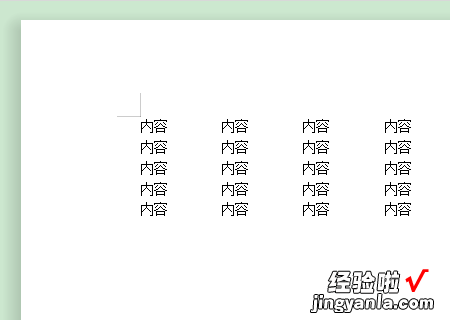wps怎么消除图片框_背景 wps如何设置图片无边框
经验直达:
- wps如何设置图片无边框
- wps怎么消除图片框_背景
- wps表格里我选择了无边框
一、wps如何设置图片无边框
- 首先在我们的电脑上打开一份文档

请点击输入图片描述
- 在插入中,选择插入文本框
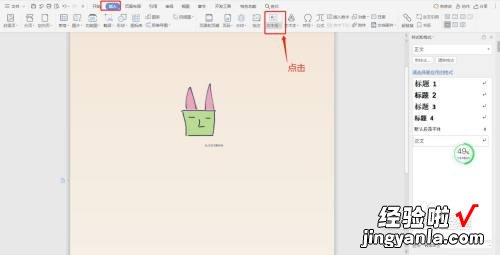
请点击输入图片描述
- 插入一个横向或竖向文本框 , 并输入文字内容
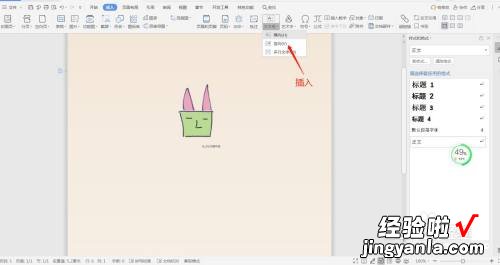
请点击输入图片描述
- 输入文字后,光标停留在文本框内,这时在文本框右边找到第二个图标:形状填充,点击,并设置为无颜色填充

请点击输入图片描述
- 这样文本框颜色就与背景一致了,点击形状轮廓 , 设置为无线条颜色 。

请点击输入图片描述
- 完成啦,这样就是透明且无边框的文本框了
请点击输入图片描述
二、wps怎么消除图片框_背景
1、找到顶部状态栏的“插入”选项并点击 。
2、点击插入选项之后,找到图中的“图片”位置 , 点击图片选项 。
3、进入到打开图片位置的界面,选择自己想要导入到WPS的图片,双击图片或者选择图片后点击打开选项 。
4、双击图片或者选择图片点击打开后,就可以已经成功将图片导入到WPS中 。
5、单击一下图片在顶部功能栏区可以看到有一个“设置成透明色”选项 。
6、把鼠标移动到图片的纯色背景处单击图片,随即可看到图片的背景已经去除 。
三、wps表格里我选择了无边框
wps表格里我选择了无边框,打印出来无边框的地方就有虚线是因为线型选了虚线,选择直线即可 。
工具/材料:WPS2016版,word文档 。
1、首先选中word文档,双击打开 。
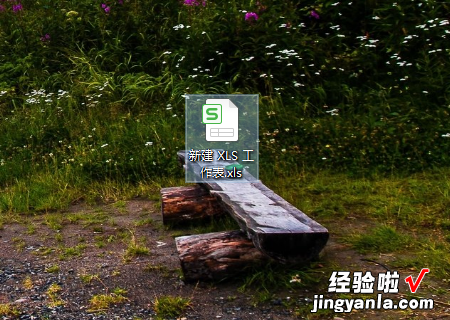
2、然后在该界面中,选中无边框的表格 。
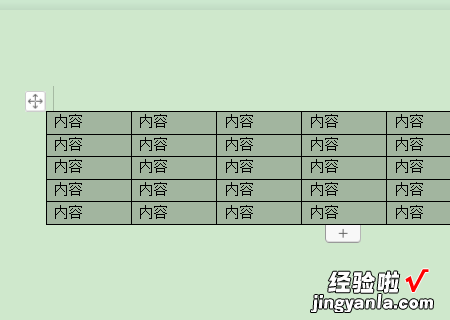
3、再者在该界面中,右键点击“表格属性”选项 。
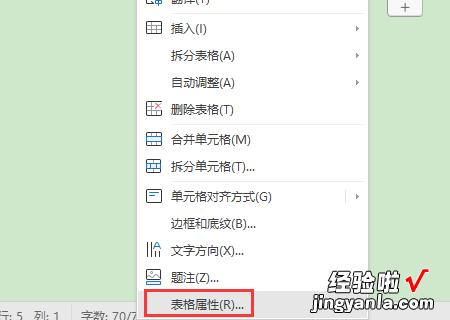
4、其次在该界面中,点击“边框和底纹”按钮 。
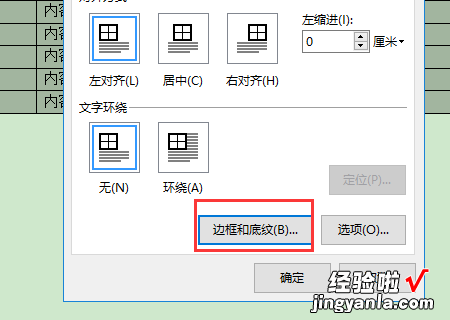
【wps怎么消除图片框_背景 wps如何设置图片无边框】5、然后在该界面中,选中“无”和“直线”线型 。
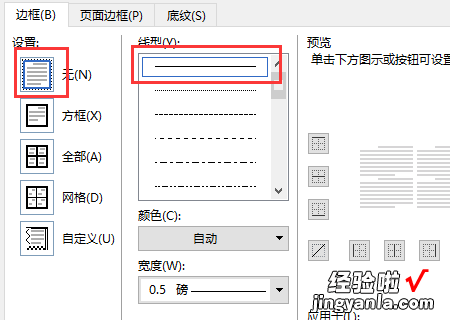
6、继续在该界面中,点击“确定”按钮 。
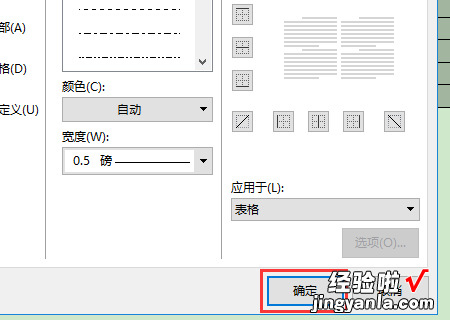
7、然后在该界面中,显示无边框的表格 。
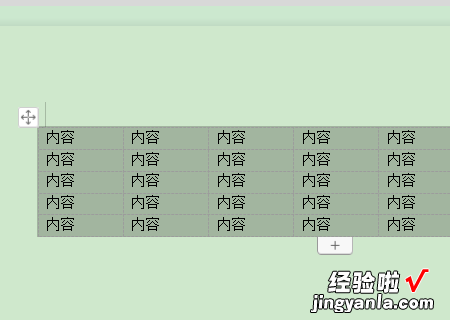
8、之后在该界面中,点击上方“打印预览”按钮 。
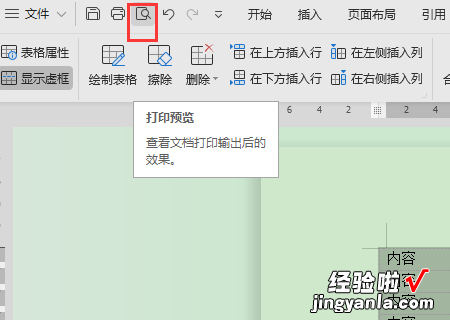
9、最后在该界面中,显示无边框的表格 。